
Tabla de contenido:
- Autor John Day [email protected].
- Public 2024-01-30 08:40.
- Última modificación 2025-06-01 06:09.
Los NeoPixel son increíbles, podemos controlar cientos de luces con 3 cables, es decir, 5V, Din y GND, y en este tutorial, mostraré cómo puedes hacer zapatos NeoPixel RGB activados por movimiento.
Así que sin más preámbulos, comencemos.
Suministros
Materiales:
- Módulo de sensor de vibración (uno que estoy usando es una versión de bricolaje, puede consultar mi publicación anterior aquí)
- Arduino Nano
- LED de Neopixel WS2812B
Instrumentos:
- Soldador
- Alambre de soldar
- Manos amigas
- Pegamento caliente
Paso 1: pegar los LED en el zapato



Una vez que tenga todo el material, podemos comenzar a construir. Primero tomé los zapatos y comencé a medir cuántos LED puedo colocar alrededor del zapato, para mí fueron 44 LED. Así que corté los 2 pares de tiras de LED, cada uno con 44 LED, ahora usando un poco de pegamento caliente, los pegué alrededor del zapato para asegurarme de comenzar desde atrás para que podamos conectar los cables más adelante.
Paso 2: Arduino y batería



Después de pegar los LED alrededor del zapato, era hora de trabajar en algunos dispositivos electrónicos, tomé dos celdas de iones de litio 18650 y las coloqué en este pequeño espaciador negro que es opcional, puede usar un poco de cinta para mantenerlas juntas, estas celdas son de 4.2V cada uno así que ahora los conectaremos en serie para formar un paquete de baterías de 8.4 voltios para el cual usé un soldador y una tira de níquel, también puede soldar un pequeño trozo de cable, ahora conecte el extremo + ve de la batería al pin Vin de Arduino Nano y -Ve el extremo de la batería a GND de Arduino, esto alimentará directamente el Arduino nano usando baterías. En este momento no tengo un interruptor, así que simplemente corté el cable de tierra y luego retorceré los cables para alimentar el sistema.
Paso 3: agregar un sensor de vibración



Una vez hecho esto, tome el sensor de vibración y suelde uno de sus cables a 5V de Arduino y otro al Pin digital 2 de Arduino, ahora que está completo, tome sus zapatos y conecte 5V a 5V GND a GND y el pin Din de LED a Digital. pin 13 de Arduino Del mismo modo, repetí este proceso para otro zapato y eso es todo lo que tenemos que hacer para la electrónica.
Nota: el sensor que estoy usando es una versión de bricolaje o similar a esta de Adafruit
Si desea usar un módulo de sensor de vibración como este, solo tenga en cuenta que tienen 3 pines, conecte Vcc a 5V, GND a GND y Do (salida digital) al pin digital 13 de Arduino. Usando un potenciómetro en ese módulo, puede ajustar la sensibilidad de su gatillo.
Paso 4: ¡Programación
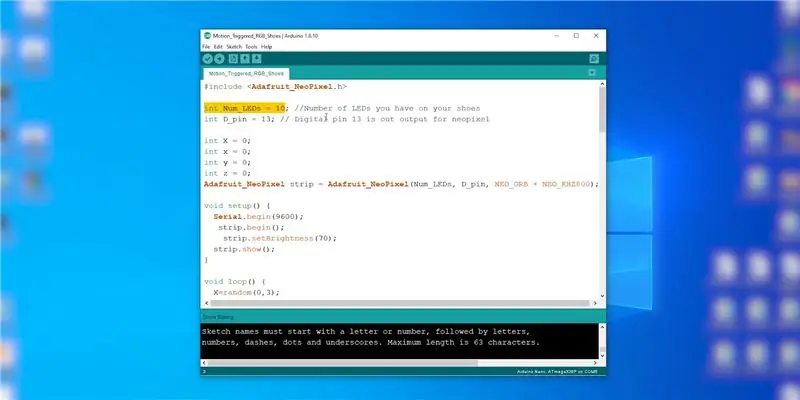

Ahora es el momento de cargar el código en nuestro Arduino mientras carga el código, simplemente cambie e ingrese la cantidad de LED que tiene en sus zapatos para mí, son 44 LED, ¡así que simplemente cambie eso y cargue el código en ambos Arduino!
Después de cargar con éxito el código, puede darle un pequeño toque al sensor para asegurarse de que funcione y, como puede ver, funciona perfectamente, ahora puede usar un poco de pegamento caliente para fijar el Arduino en las baterías y luego usar un poco de cinta adhesiva de doble cara. (O use Velcro) ¡Arreglé las baterías detrás de los zapatos y este proyecto estaba completo!
¡Puede descargar el código desde abajo!
Nota: Necesita instalar Adafruit Neopixel Library
Paso 5: ¡Lo hiciste

¡Felicidades lo hiciste! ¡Ahora puedes ser un nerd y seguir moviendo el suelo con estos increíbles zapatos!
Así que eso es todo para este tutorial, chicos, si les gusta mi trabajo, consideren visitar mi canal de YouTube para obtener más cosas increíbles: https://www.youtube.com/NematicsLab También pueden seguirme en Facebook, Twitter, etc. para próximos proyectos
www.facebook.com/NematicsLab/
www.instagram.com/NematicsLab/
twitter.com/NematicsLab
Recomendado:
LED activados por voz: 8 pasos

LED activados por voz: Webduino usa el navegador de Internet Chrome para controlar todo tipo de componentes electrónicos, por lo que deberíamos poder usar todas las demás funciones que Chrome tiene para ofrecer. En este ejemplo de proyecto usaremos la API Speech de Chrome. Usando el reconocimiento de voz de Google
Matriz de LED activados por aplausos: 4 pasos

Matriz de LED activados por aplausos: al final de este instructivo, podrá construir un dispositivo que escuche ruidos fuertes como aplausos y responda a ellos encendiendo o apagando 3 LED. Arriba hay una imagen del resultado final
Dispositivos multimedia activados por voz con Alexa: 9 pasos (con imágenes)

Dispositivos multimedia activados por voz que usan Alexa: la unidad desarrollada aquí hace que sus dispositivos como TV, amplificador, reproductores de CD y DVD se controlen con comandos de voz usando Alexa y Arduino. La ventaja de esta unidad es que solo tiene que dar comandos de voz. Esta unidad puede funcionar con todos los electrodomésticos que
Pulso (LED activados por volumen): 7 pasos (con imágenes)

Pulso (LED activados por volumen): ¿Alguna vez ha querido construir algo con LED, pero no estaba seguro de por dónde empezar? Esta guía le dará algunos pasos fáciles de seguir para diseñar su propio código de visualización de volumen para luces LED direccionables. Este es un divertido medidor de ruido de escritorio, rave de
Salida controlada por movimiento: desde una luz de detección de movimiento: 6 pasos

Salida controlada por movimiento: desde una luz de detección de movimiento: Imagina que eres un truco o trato que va a la casa más aterradora de la cuadra. Después de pasar todos los demonios, fantasmas y cementerios, finalmente llegas al último camino. ¡Puedes ver los dulces en un tazón delante de ti! Pero luego, de repente, un gho
